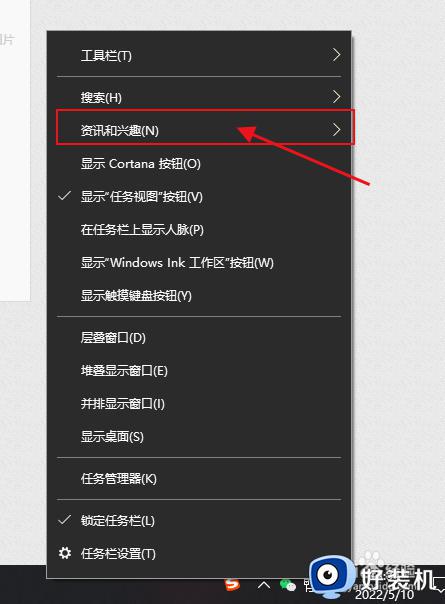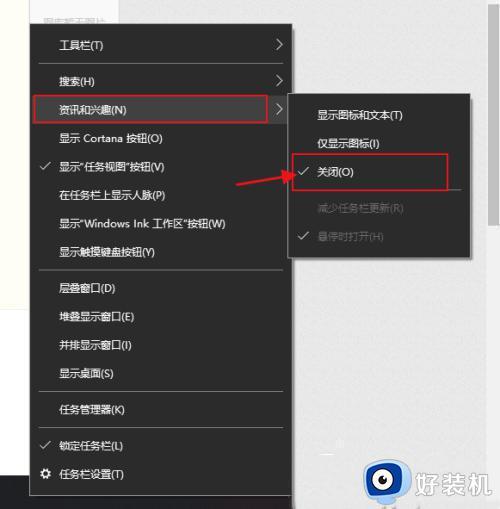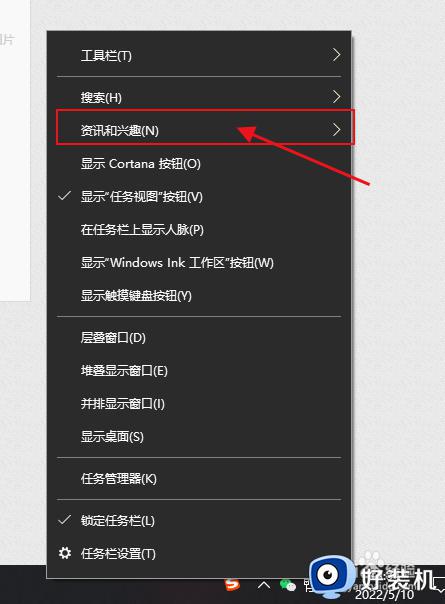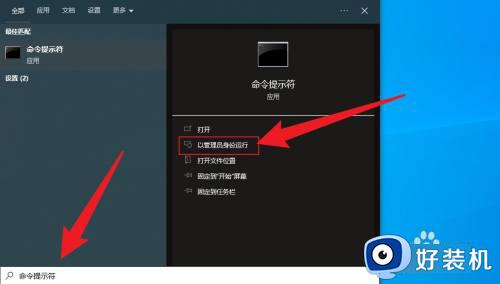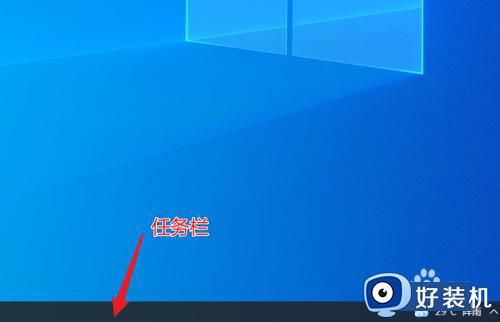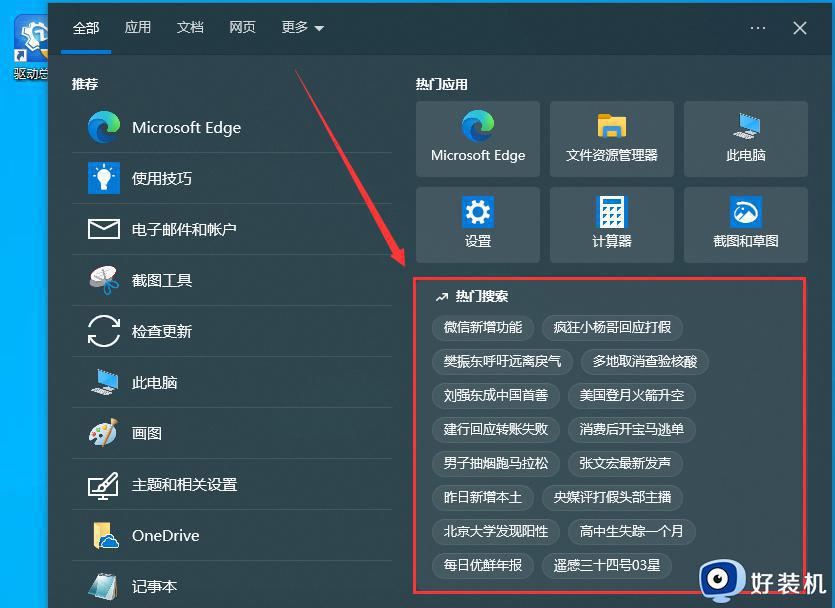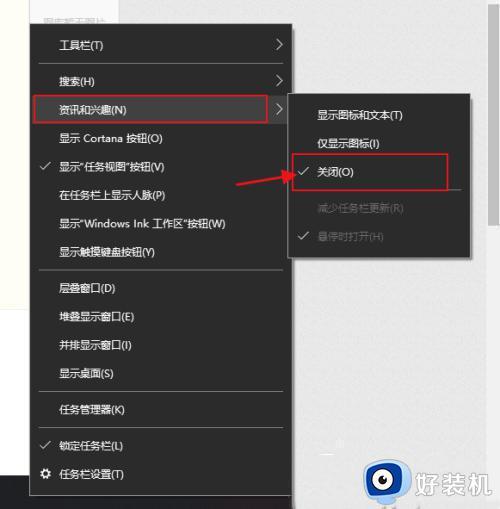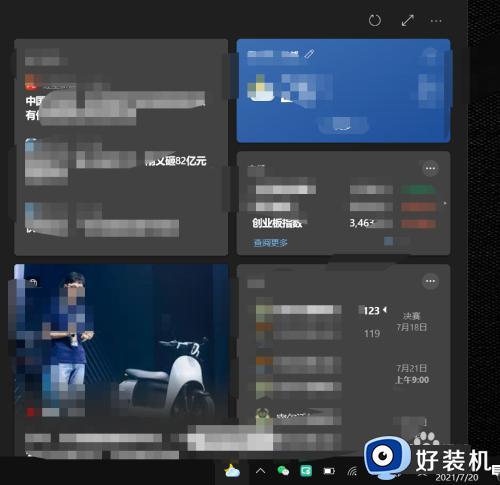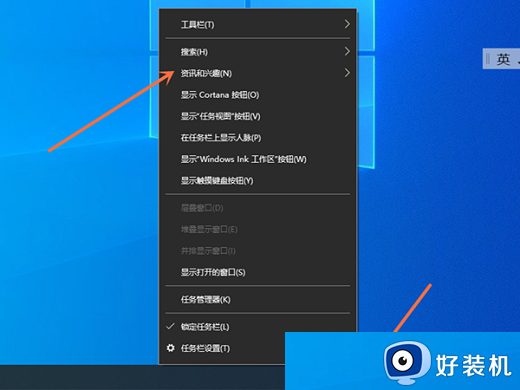win10关闭热门资讯设置步骤 win10系统如何关闭热门资讯
时间:2024-05-17 10:19:11作者:xinxin
随着微软对win10系统的不断完善,因此用户也能够体验到更多新的功能,其中就包括任务栏中热门资讯工具,当然有些用户觉得win10系统任务栏显示热门资讯很是多余,因此就想要将其关闭,那么win10系统如何关闭热门资讯呢?接下来小编就给大家介绍的win10关闭热门资讯设置步骤。
推荐下载:win10专业版原版
具体方法:
第一步,点击电脑右下角的资讯和兴趣。
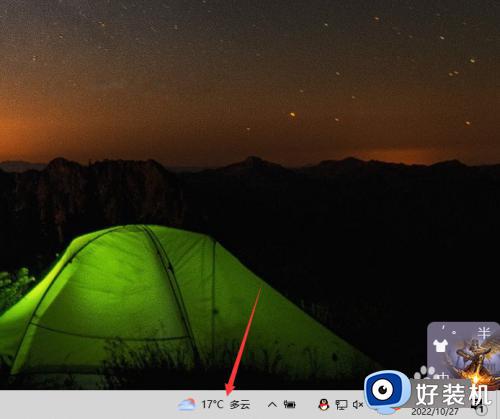
第二步,在新弹窗中点击的资讯和兴趣。
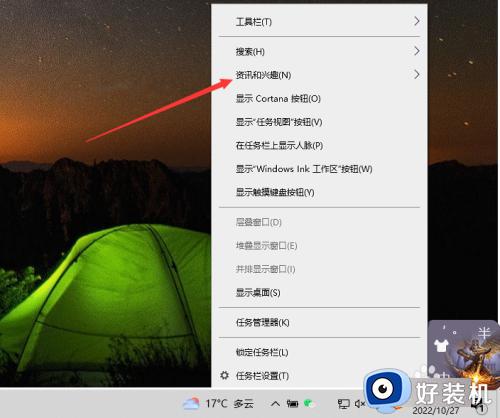
第三步,再点击另一个弹窗中的关闭按钮。
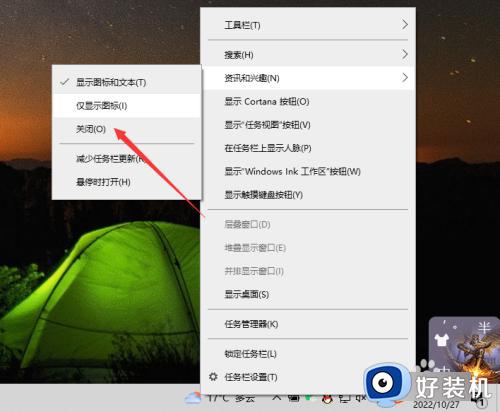
第四步,再看下面的任务栏中资讯和兴趣已经被关闭。
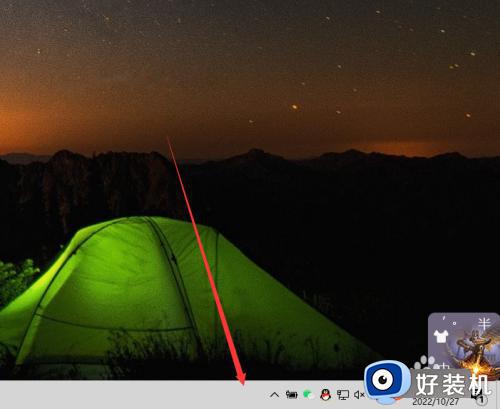
综上所述就是小编教大家的win10关闭热门资讯设置步骤了,还有不清楚的用户就可以参考一下小编的步骤进行操作,希望本文能够对大家有所帮助。